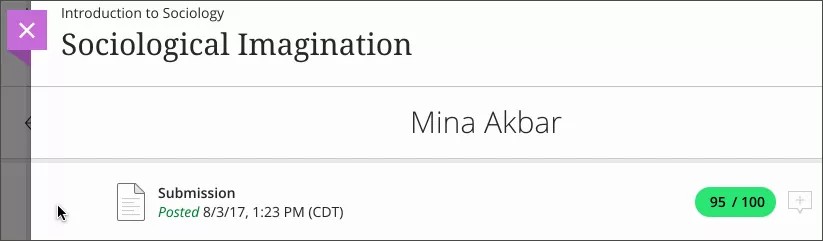Not Vermek İçin Gönderimlere Erişme
Not vermeye nereden başlamak istediğinizi seçebilirsiniz:
Etkinlik Akışından
Temel gezinme menüsünden
Bir ödevden
Not Defterinden
Gönderimler sayfasından
Etkinlik Akışından not vermeye erişme
Öğrenci gönderimleri not verilmeye hazır olduğunda Etkinlik Akışından uyarılırsınız. Kursun Not defterine gitmek ve not vermeye başlamak için Etkinlik Akışında Not vermeye hazır yeni gönderimler seçeneğini seçin.
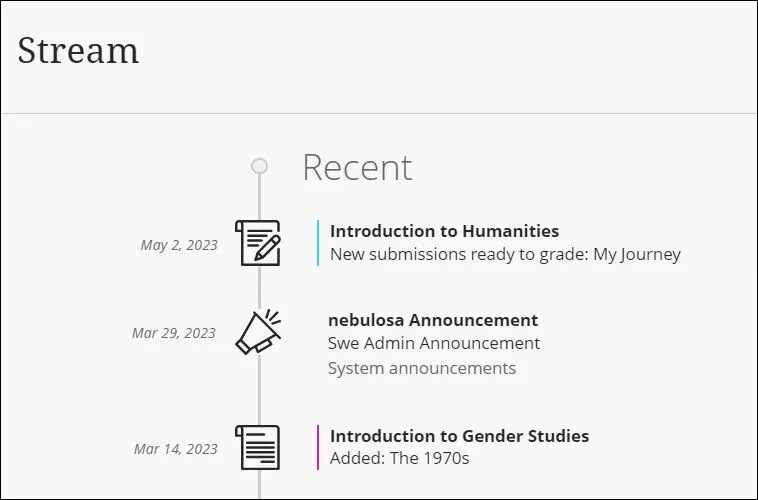
Gezinti çubuğundan not vermeye erişme
Tüm kurslarınızda not verilmeye hazır kaç ödev olduğunu görmek ve not verme seçeneklerine erişmek için sol taraftaki gezinme menüsünden Notlar'ı seçin. Tüm not verme görevleriniz kursa göre listelenir. Not verilmeye hazır olan ödevleri ya da bir veya daha fazla öğrenci için teslim süresi geçen ödevleri görürsünüz.
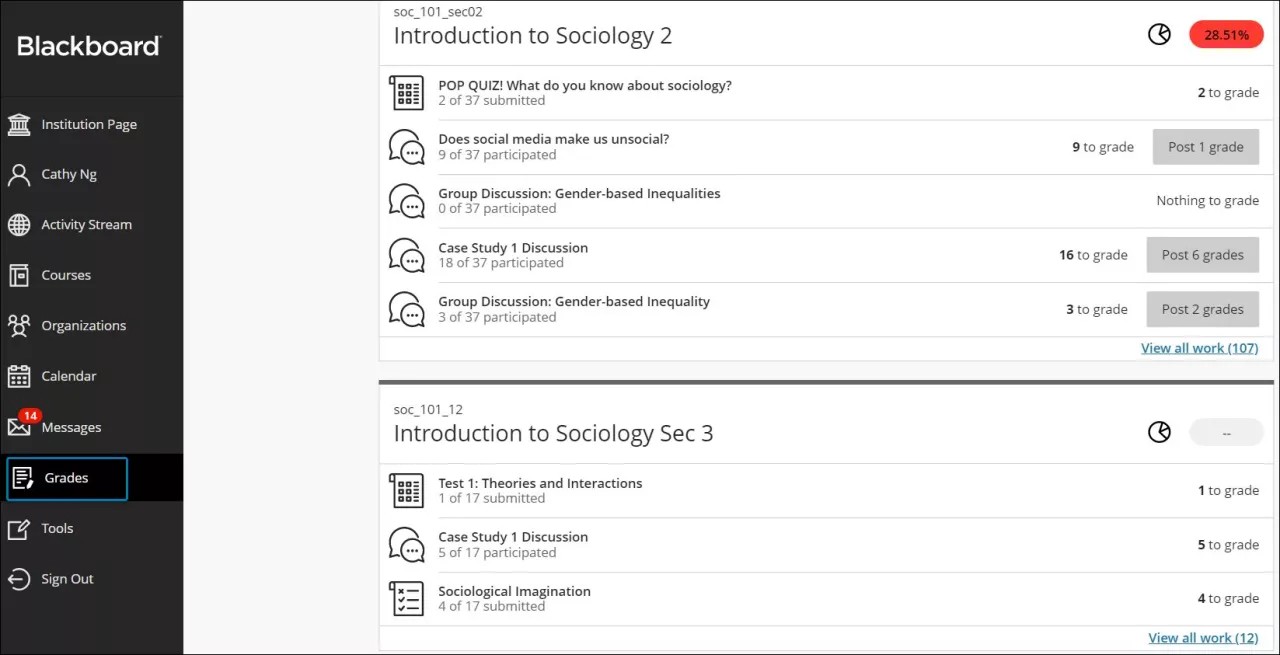
Ödevden not vermeye erişme
Doğrudan kursunuzdaki bir ödevin içinden de not vermeye başlayabilirsiniz. Hangi öğrencilerin ödevi tamamladığını görmek için Gönderimler sekmesini seçin ve not vermeye başlayın.
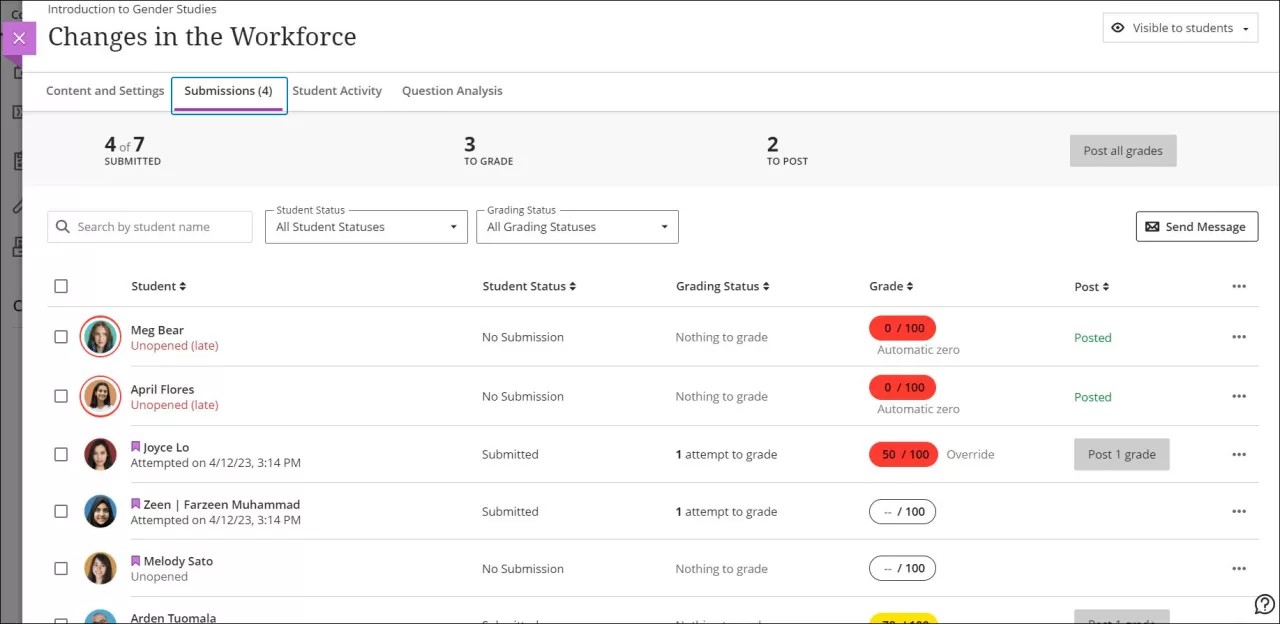
Not Defterinden not vermeye erişme
Kimlerin gönderim yaptığını görmek ve not vermeye başlamak için kursunuzdaki gezinme çubuğundan kursun Not Defteri ne erişin.
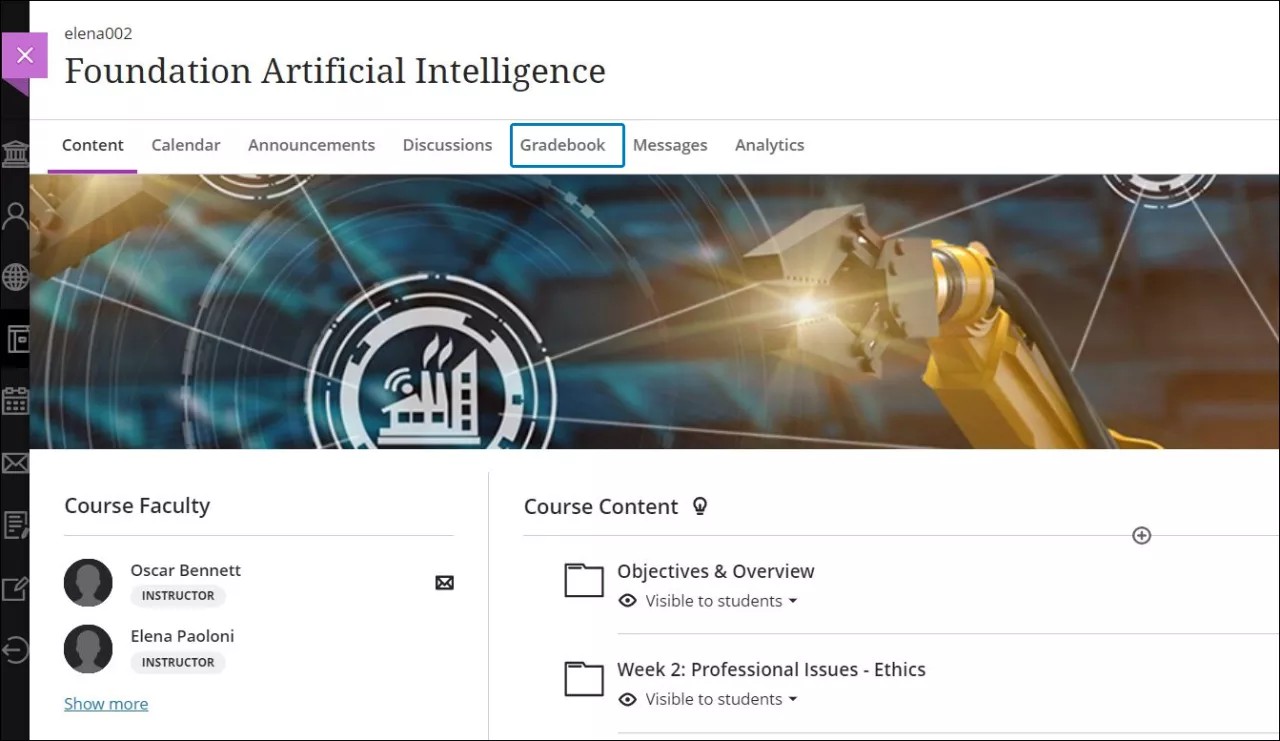
Şu iki görünümden kurs ödevlerine not verebilir, ögeleri yönetebilir ve notları gönderebilirsiniz:
Not Verilebilir Ögeler Görünümü. Not Verilebilir Ögeler listesi, varsayılan görünümünüzdür. Verdiğiniz tüm kurs ödevlerini, her bir ödevin not verme durumunu ve gönderilecek notlar olup olmadığını görüntüleyebilirsiniz.
Notlar görünümü. Notlar görünümü, öğrencilerin her bir ödevden elde ettiği puanları gösterir ve not vermeniz gereken ödevler olduğunda size bildirir. Öğrencinin çalışmasına not vermeye başlamak için ödevin sütunundan Şimdi Not Ver'i seçin.
Öğrenciler görünümü. Öğrenciler görünümü, son erişim tarihleri ve genel notlarıyla birlikte tüm öğrencilerinizin adlarını listeler. Genel notları, yalnızca kursun genel notunu ayarladıysanız görebilirsiniz. Not verme özel durumu olan öğrencilerin adlarında mor bir bayrak bulunur.
Gönderimler sayfasından not vermeye erişme
Gönderimler sayfası, tüm kayıtlı öğrencileri görüntüler ve tüm gönderimleri tek bir sayfada takip etmenizi sağlar. Gönderimler sayfasına bir değerlendirmeden veya Not Defteri'ndeki Not Verilebilir Ögeler görünümünden erişebilirsiniz.
Hangi denemelerin not verilmeye hazır olduğunu hızlı şekilde görün. Yalnızca not verilmesi gereken gönderimleri görüntülemek için Gönderimler sayfasındaki Filtre menüsünü kullanın. Filtre menüsü grup ve tartışma ögeleri için görünmez.
Öğrenci sütunundaki ayrıntılar
Geç gönderim yapan veya son tarihi geçirip hiç deneme göndermemiş öğrencilerin profil resimleri kırmızı renkli bir daire içinde görünür.
Açılmamış ifadesi, öğrencinin değerlendirmeye erişmediğini belirtir.
Açıldı ifadesi ve ardından gelen tarih bilgisi varken Öğrenci Durumu'nda Gönderim Yok ifadesinin yer alması, öğrencinin değerlendirmeyi açtığını ve yönergeleri içeren gösterim panelini görüntülediğini, ancak değerlendirme içeriğini görüntülemediğini belirtir. Deneme günlüğüne hiçbir şey kaydedilmez; Not Verme Durumu ise Not verilecek öge yok şeklindedir.
Açıldı ifadesi ve ardından gelen tarih bilgisi varken Öğrenci Durumu'nda Taslak Kaydedildi ifadesinin yer alması, öğrencinin denemeye başladığını ancak değerlendirmeyi tamamlamadığını belirtir. Değerlendirme süreliyse öğrenci Denemeyi Başlat'ı seçtiğinde süreölçer de çalışmaya başlar. Deneme günlüğünde öğrenci etkinliğiyle ilgili ayrıntılar yer alır, ancak Not Verme Durumu'nda Not verilecek öge yok ifadesi görünür.
Öğrenci Durumu'nda Gönderildi ifadesi yer alırken Deneme zamanı: [tarih ve saat] ifadesinin bulunması öğrencinin değerlendirmeyi gönderdiğini belirtir. Not Verme Durumu değerlendirmenin özelliklerine göre belirlenir.
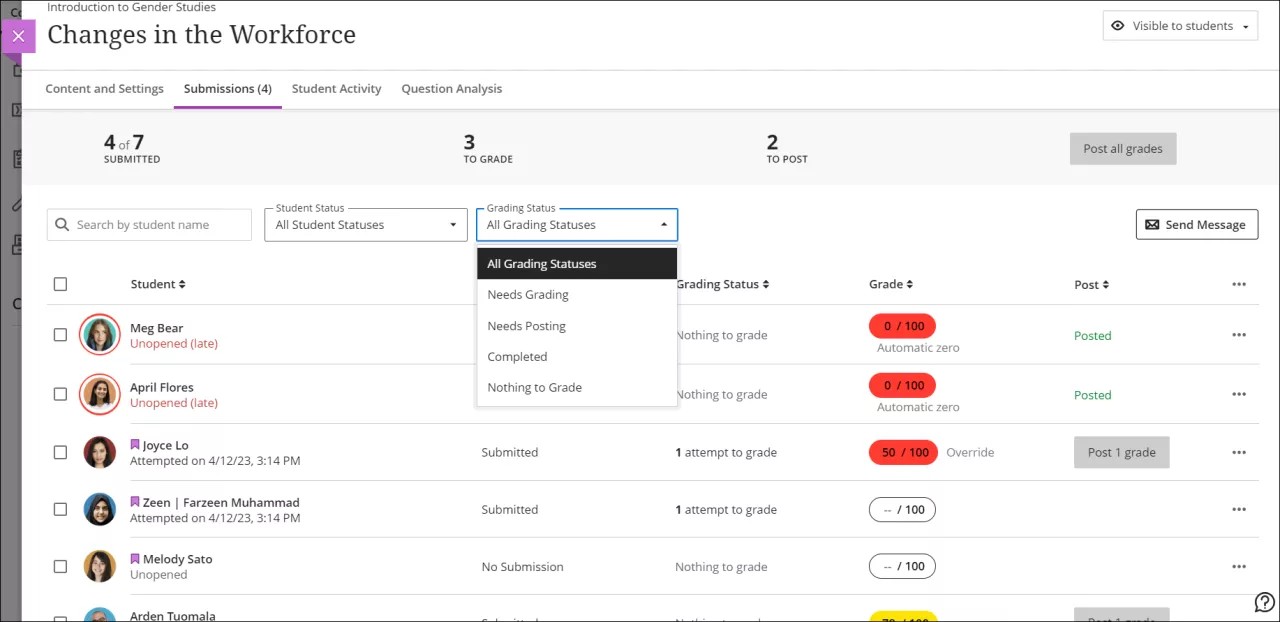
Gönderim zaman damgalarını görüntüleme
Not vermeye başlarken veya notları gözden geçirirken; bir gönderim zaman damgasının üzerine gelerek daha fazla bilgi görüntüleyebilirsiniz. Bir değerlendirme için birden fazla denemeye izin vermişseniz zaman damgaları, öğrencilerin gönderim sayfalarında ve deneme panellerinde görünür.
Örneğin, bir öğrencinin gönderim sayfasında, öğrencinin gönderimi ne zaman yaptığını ve notu ne zaman gönderdiğinizi görebilirsiniz. Son tarih geçtikten sonra zaman damgası kırmızı renkte ve "geç" etiketiyle görünür.